
Gruppenrichtlinien verwalten Suchanzeigen in Win11 und verbessern das Betriebserlebnis im Windows 11-System. Gruppenrichtlinien sind ein leistungsstarkes Tool, mit dem Systemeinstellungen verwaltet werden können, einschließlich der Entfernung lästiger Suchanzeigen. Der PHP-Editor Xiaoxin hat die folgende Anleitung für Sie vorbereitet, in der detailliert beschrieben wird, wie Sie mithilfe von Gruppenrichtlinien Suchanzeigen deaktivieren und Ihr Betriebserlebnis verbessern. Lesen Sie weiter, um die spezifischen Schritte und Überlegungen zu erfahren.
Die Bedienungsmethode ist wie folgt:
1. Klicken Sie mit der rechten Maustaste auf „Start“ in der Taskleiste in der unteren linken Ecke und wählen Sie „Ausführen“ in der Optionsliste.

2. Geben Sie im Popup-Ausführungsfenster „gpedit.msc“ ein und drücken Sie die Eingabetaste, um es zu öffnen.
3. Nachdem Sie das Fenster „Lokaler Gruppenrichtlinien-Editor“ aufgerufen haben, klicken Sie in der linken Spalte auf „Computerkonfiguration – Administrative Vorlagen – Windows-Komponenten – Suche“, suchen Sie dann rechts nach „Suchschlüsselpunkte zulassen“ und doppelklicken Sie, um es zu öffnen.
4. Aktivieren Sie dann im sich öffnenden Fenster oben links die Option „Deaktiviert“ und klicken Sie abschließend auf „OK“, um zu speichern.
1. Xiaozhi Sosou
Xiaozhi Sosou – schnelle Suche und Ein-Klick-Positionierung – professionelles Computer-Suchtool
Dies ist eine leistungsstarke Computerdaten-Suchsoftware. Es kann schnell die benötigten Informationen auf Ihrem Computer finden, einschließlich verschiedener Dokumente, Audio-, Video- und komprimierter Dateien. Ähnlich wie bei der Online-Websuche müssen Benutzer nur Schlüsselwörter in das Suchfeld eingeben und auf die Schaltfläche „Festplattensuche“ klicken, um Inhalte zu erhalten, die ihren Anforderungen entsprechen.

1. Starten Sie Xiaozhi Sosou: Stellen Sie zunächst sicher, dass Sie Xiaozhi Sosou installiert haben (Sie können zum Herunterladen für eine schnelle Installation klicken) und starten Sie die Anwendung korrekt.
2. Geben Sie Schlüsselwörter ein: Geben Sie im Suchfeld oben auf der Hauptoberfläche von Xiaozhi Soso die Schlüsselwörter ein, nach denen Sie suchen möchten. Dies können Dateinamen, Anwendungsnamen, Webseitentitel, Schlüsselwörter usw. sein.

3. Suchbereich: Xiaozhi Soso sucht schnell nach Dateien, Anwendungen, Einstellungen oder anderen Inhalten auf Ihrem Gerät, basierend auf dem voreingestellten Indexbereich. Wenn Sie nach einem bestimmten Datei- oder Anwendungstyp suchen möchten, stellen Sie sicher, dass Xiaozhi Soso den entsprechenden Index erstellt hat.
4. Darstellung der Suchergebnisse: Drücken Sie nach Eingabe des Schlüsselworts die Eingabetaste oder klicken Sie auf die Suchschaltfläche, und Xiaozhi Soso präsentiert Ihnen sofort die Suchergebnisse. Die Ergebnisse werden normalerweise nach Relevanz sortiert, und Sie können direkt auf die Suchergebnisse klicken, um die Zieldatei oder -anwendung schnell zu öffnen oder dorthin zu springen.
5. Erweiterte Suchoptionen: Wenn Xiaozhi Soso die erweiterte Suchfunktion unterstützt, können Sie den Suchumfang auch durch spezifische Suchsyntax oder Filterbedingungen verfeinern, z. B. Filtern nach Dateityp, Datum, Größe usw.
2. Xiaozhi Desktop
Xiaomi Es handelt sich um eine Komplettsoftware zur Verwaltung und Verschönerung von Computer-Desktops, die Büroerinnerungen und Desktop-Hintergründe integriert und außerdem schnell nach Inhalten suchen kann.
Nachdem Sie Xiaozhi Launcher geöffnet haben, geben Sie die Dateien und Anwendungsschlüsselwörter, die Sie suchen möchten, in das Suchfeld oben ein. Derzeit unterstützt die Suchabgleichung hauptsächlich Chinesisch, Englisch, Zahlen und Pinyin. Es werden auch Suchbefehle unterstützt:
1. Chinesische und englische Stichwortsuche: Benutzer können den chinesischen Namen oder den englischen Namen der Datei oder Anwendung, die sie suchen, direkt in das Suchfeld eingeben. 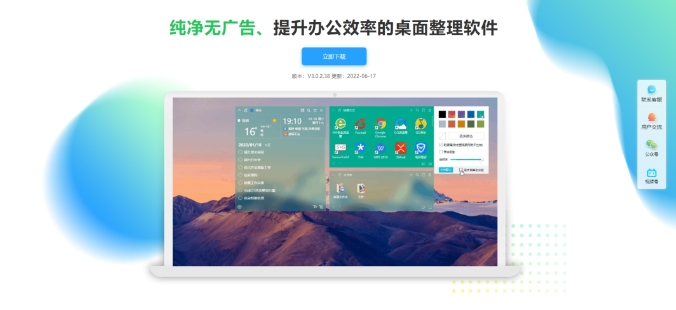
Das obige ist der detaillierte Inhalt vonWie kann ich Suchanzeigen in der Win11-Gruppenrichtlinie deaktivieren, um eine Ein-Sekunden-Suche zu erreichen?. Für weitere Informationen folgen Sie bitte anderen verwandten Artikeln auf der PHP chinesischen Website!
 In Win11 gibt es keine WLAN-Option
In Win11 gibt es keine WLAN-Option
 So überspringen Sie die Online-Aktivierung in Win11
So überspringen Sie die Online-Aktivierung in Win11
 Win11 überspringt das Tutorial, um sich beim Microsoft-Konto anzumelden
Win11 überspringt das Tutorial, um sich beim Microsoft-Konto anzumelden
 So öffnen Sie die Win11-Systemsteuerung
So öffnen Sie die Win11-Systemsteuerung
 Einführung in Screenshot-Tastenkombinationen in Win11
Einführung in Screenshot-Tastenkombinationen in Win11
 Tutorial zum Übertragen von Windows 11 von meinem Computer auf den Desktop
Tutorial zum Übertragen von Windows 11 von meinem Computer auf den Desktop
 Lösung für das Problem, dass Win11-Download-Software nicht installiert werden kann
Lösung für das Problem, dass Win11-Download-Software nicht installiert werden kann
 So überspringen Sie die Netzwerkverbindung während der Win11-Installation
So überspringen Sie die Netzwerkverbindung während der Win11-Installation




